win10开机密码怎么更改(Win10开机密码更改方法)
在当今信息化社会中,Windows 10操作系统已经成为众多用户的首选,其强大的功能和友好的操作界面赢得了广大用户的好评。为了保障电脑数据的安全,系统默认会设置开机密码,以防止未经授权的访问。那么,如果用户需要更改或修改这个开机密码,应该如何操作呢?本文将详细解析“Win10开机密码怎么更改”的方法,帮助大家轻松实现密码的变更。

我们要明确更改Win10开机密码的必要性。随着时间的推移和个人习惯的变化,原有的开机密码可能不再符合用户的需求,或者为了提高账户安全,用户希望定期更换密码。无论是出于何种原因,掌握更改开机密码的技巧都是非常必要的。
我们来提炼一下文章的大纲:
一、Win10开机密码的重要性与必要性;
二、通过控制面板更改开机密码的具体步骤;
三、使用设置应用更改开机密码的简便方法;
四、重置密码的注意事项及建议;
五、总结与归纳。
根据上述大纲,我们逐一进行详细阐述:
首先是Win10开机密码的重要性与必要性。正如前文所述,开机密码是保护用户隐私和数据安全的一道防线。它能够有效防止未经授权的人员访问您的电脑,尤其是在多人共用一台设备的情况下,设定开机密码显得尤为重要。此外,定期更换密码也是提升账户安全性的有效手段之一。因此,了解并掌握更改开机密码的方法对于每一位Win10用户来说都是非常有用的。
我们讨论通过控制面板更改开机密码的具体步骤。这是较为传统的一种方式,适合那些对电脑操作比较熟悉的朋友。具体来说,可以依次点击“开始”菜单,选择“控制面板”,然后找到并点击“用户账户”。在这里,您可以看到当前登录的用户账户信息,包括账户类型(管理员或标准用户)和账户名称等。接着,点击“管理我的密码”,按照屏幕提示输入当前的开机密码,并设置新的密码。需要注意的是,新设定的密码应当具有一定的复杂度,包含大小写字母、数字以及特殊字符,以确保密码的安全性。
第三种方法是使用设置应用来更改开机密码。这种方法更为便捷,特别适合追求高效办公的用户。只需点击任务栏右下角的通知图标,选择“所有设置”,进入“账户”选项卡,再点击左侧的“登录选项”,即可看到“更改你的Microsoft帐户密码”选项。如果您之前已经登录了微软账号,可以直接在这里进行密码的修改;如果没有,则需要先登录或创建一个微软账号。完成这些步骤后,系统会引导您设置一个新的开机密码,过程简单明了。
在重置密码的过程中,有几个关键点需要注意。请确保记住新设置的密码,避免因忘记而造成不必要的麻烦。建议定期更改密码,并采用强度高的组合以增强账户安全性。如果遇到任何困难或问题,不妨查阅官方文档或寻求专业人士的帮助。
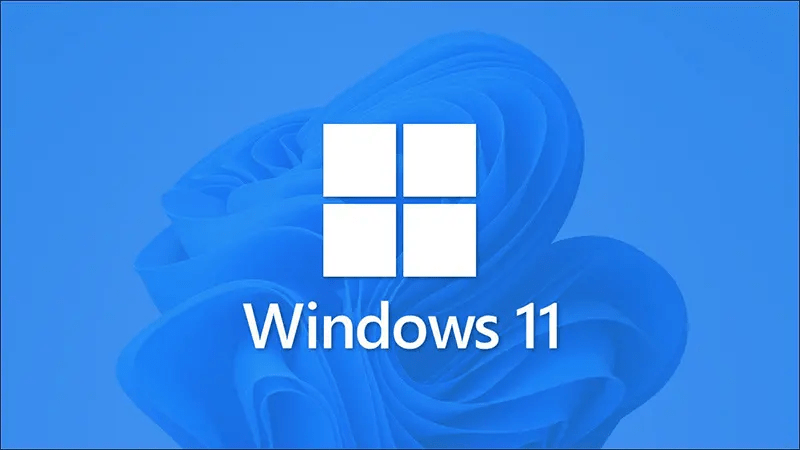
无论是通过控制面板还是设置应用,Win10都为用户提供了方便快捷的途径来更改开机密码。掌握了这些方法之后,您可以根据自己的实际情况灵活选择最合适的方式。保持警惕意识,适时更新密码,才能更好地保护自己的数字世界不受侵害。希望本文能对您有所帮助!
本文系作者个人观点,不代表本站立场,转载请注明出处!















